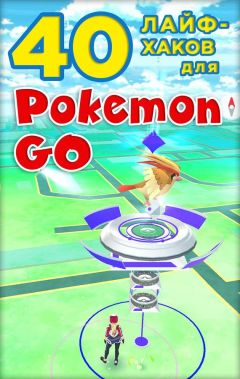Алексей Садовский - Работа на ноутбуке
Если же вы запишете поверх удаленного файла какой-либо другой, то, естественно, восстановить старый уже не получится. То же самое касается проверки диска с помощью CheckDisk и дефрагментации. Первая операция может внести изменения в структуру кластера, а вторая очистит его. В итоге восстановление станет невозможным.
Глава 15
Подключение устройств к ноутбуку
• Мобильные телефоны
• Карманные компьютеры
• Цифровые фотоаппараты
• Подключение принтера
Примерно 10–15 лет назад главной задачей компьютерных компаний было установление ПК в каждый дом, а еще лучше, если таких ПК будет по одному-два на члена семьи. По мере совершенствования технологий и снижения цен на компьютеры эта цель частично достигнута и в скором времени станет неактуальной.
Как же, спрашивается, зарабатывать деньги дальше? Есть несколько вариантов. Первый – стимулировать потребителей к постоянному обновлению. Сделать это можно путем повышения сложности программного обеспечения, следствием чего является рост требований к компьютеру. Отличным примером этому может послужить недавно представленная Windows Vista. Если в начале книги мы рекомендуем приобретать ноутбук минимум с 512 Мбайт оперативной памяти, то в случае установки Vista планка возрастет в два раза, то есть до 1024 Мбайт. Кроме того, желательно иметь современный двухъядерный процессор и видеокарту с поддержкой DirectX 9[29] (к счастью, таких уже подавляющее большинство). Хотите работать в самой новой операционной системе – купите новый ноутбук.
Второй способ – внедрение компьютерных технологий в бытовые приборы. Сегодня выпускаются стиральные машины и холодильники со встроенными компонентами компьютеров. Компания Intel уже несколько лет продвигает концепцию цифрового дома, согласно которой музыкальные центры, VHS– и DVD-проигрыватели заменяются единым компьютерным центром, по виду напоминающим большой видеомагнитофон. С его помощью вы сможете смотреть видео и ТВ, слушать аудио (в том числе радио), а также входить в Интернет через телевизор, сидя в кресле.
Третий способ – выпуск новых категорий компьютеров вроде КПК (карманный персональный компьютер) и мобильных телефонов. Последние сегодня – это не просто трубка с экраном. Продвинутые модели предоставляют полноценный доступ в Интернет, в них установлена операционная система. На таких телефонах можно смотреть фильмы и слушать музыку, а в наиболее прогрессивных странах (например, в Японии) уже работает услуга видеозвонка.
Однако актуальность «умных» КПК и мобильных телефонов снижается, если нет возможности подключить их к компьютеру. Только с помощью компьютера на телефон можно записать новые программы, фильмы, музыку. В этой главе речь пойдет о том, как подключить такие устройства к ноутбуку, а также наладить работу с принтером и сканером.
Мобильные телефоны
Вопрос синхронизации компьютера с мобильным телефоном (рис. 15.1) в последнее время, пожалуй, стоит особенно остро.
Рис. 15.1. Мобильный телефон Nokia
Хотя полномасштабное распространение мобильных телефонов в нашем регионе началось несколько позже, нежели карманных компьютеров, сотовые стали весьма популярными. Это неудивительно: телефонные аппараты стоят дешевле и интересуют гораздо большую аудиторию, в которую, кстати, входит женская половина населения.
Конечно, есть дамы, которые пользуются КПК, однако никто не будет отрицать, что их несравнимо меньше, чем тех, у которых имеется мобильный телефон. Именно у них чаще всего возникает желание записать на свою «безделушку» новые мелодии или картинки. В то же время сильный пол предпочитает новые программы и игры.
С распространением функций цифровых фотоаппаратов в телефонах возникает необходимость записи отснятых фото на компьютер.
Кроме того, очень удобно производить синхронизацию адресной книги и календаря с настольным компьютером, особенно если это делается за считанные секунды и по беспроводным средствам связи. Это спасет вас, если по каким-либо причинам все контакты пропадут из адресной книги телефона или вы купите новый.
В общих чертах расскажу о том, как можно переписать информацию с мобильного телефона на компьютер и наоборот, а также как синхронизировать данные из адресной книги с ПК (в том числе ноутбуком).
Card-ReaderНекоторые мобильные телефоны, особенно те, которые относятся к классу смартфонов[30], умеют работать со съемными носителями данных, в частности картами flash-памяти. В настройках телефона можно задать сохранение на них фотографий и видеороликов, сделанных с помощью встроенной камеры, и т. д.
Примечание
Кстати, синхронизировать контакты адресной книги, события из календаря и т. д. с помощью Card-Reader не удастся. Если для вас первостепенное значение имеет использование компьютера в качестве устройства для резервного хранения важной информации, то придется прибегнуть к другим способам обмена данными. Каким именно, будет рассказано ниже.
Таким же образом в телефон вносятся новые данные. Нужно записать необходимые рисунки, мелодии, музыку, клипы, фильмы, новые программы, документы, прошивку и т. д. на карту памяти, вставить ее в телефон, и можно использовать все это на мобильнике.
Чтобы прочитать данные на flash-карте, вам потребуется либо прямое соединение мобильного телефона с компьютером, либо беспроводное. Однако для этого необходимо специальное программное обеспечение. Гораздо проще воспользоваться Card-Reader.
Как уже говорилось в гл. 4, некоторые современные ноутбуки оснащаются этим устройством. Если компания-производитель мобильного ПК не предусмотрела в комплекте это весьма удобное приспособление, то придется приобрести внешний Card-Reader. Его стоимость составляет от $10 до 25 в зависимости от поддерживаемых форматов и производителя.
Особенность использования Card-Reader заключается в том, что Windows это устройство распознается как съемный диск. Вам нужно подключить его к USB-порту и зайти через любой файловый менеджер (в частности, через Мой компьютер) на соответствующий логический диск, предварительно вставив в Card-Reader карту памяти.
Далее работа будет происходить таким же образом, как если бы вы работали с вашим жестким диском. После этого карта изымается и вставляется на место в телефон.
Необходимо отметить, что здесь вас ожидает несколько подводных камней. Во-первых, это формат карты памяти. Раньше производители использовали SD/MMC, позже перешли на RS-MMC и miniSD, а теперь популярен microSD и другие более мелкие версии. Дело в том, что не всегда можно найти совместимый Card-Reader.
Интересно, что некоторые из них совместимы по параметрам со своими «взрослыми» аналогами, однако имеют при этом меньшие размеры. Для этого с телефоном (или картой памяти, если вы покупали ее отдельно) должен быть специальный переходник, а точнее, «наращиватель» размера. Он позволит использовать карту памяти в стандартном Card-Reader.
Однако некоторые производители предлагают пользователям экзотические варианты, такие как T-Flash у Motorola. Далеко не все Card-Reader его поддерживают. Кроме того, такие карточки довольно проблематично купить. В результате обмен данными придется вести посредством специального программного обеспечения (через проводное или беспроводное подключение к компьютеру) либо вообще отказаться от него. Будьте бдительны при выборе мобильного телефона и Card-Reader для него: необходимо, чтобы поддерживаемые стандарты flash-памяти у обоих устройств совпадали.
Если вы не желаете тратиться на картовод либо ваш телефон не поддерживает сменные карты памяти (такой вариант пока распространен), то для обмена данными с ПК придется прибегнуть к упоминавшимся проводным или беспроводным способам синхронизации и обмена данными. Как раз на них мы и остановимся.
Кабельное подключениеДругой способ обмена данными предполагает подключение мобильного телефона к ноутбуку с помощью кабеля. Преимущества такого подхода очевидны: скорость передачи данных обычно выше, чем в случае беспроводного соединения, а если аппарат не поддерживает карты памяти и беспроводные стандарты связи (чаще всего это относится к недорогим моделям), то кабельное подключение остается единственным выходом.
Однако не все так просто, как может показаться на первый взгляд. Во-первых, есть два типа разъемов на телефонах: USB и фирменный. В первом случае, чтобы подключить мобильный к компьютеру, достаточно обычного USB-провода (чаще всего miniUSB), тогда как во втором необходимо воспользоваться специальным кабелем, который обычно подходит к телефонам только данного производителя (иногда даже исключительно к одной конкретной серии).
Проблема заключается в том, что далеко не всегда компания-производитель включает в стандартный комплект поставки Data-кабель[31] (USB или другой). Кроме того, если USB-провод обойдется в $3–5, то за фирменный придется отдать от $10 до 20.